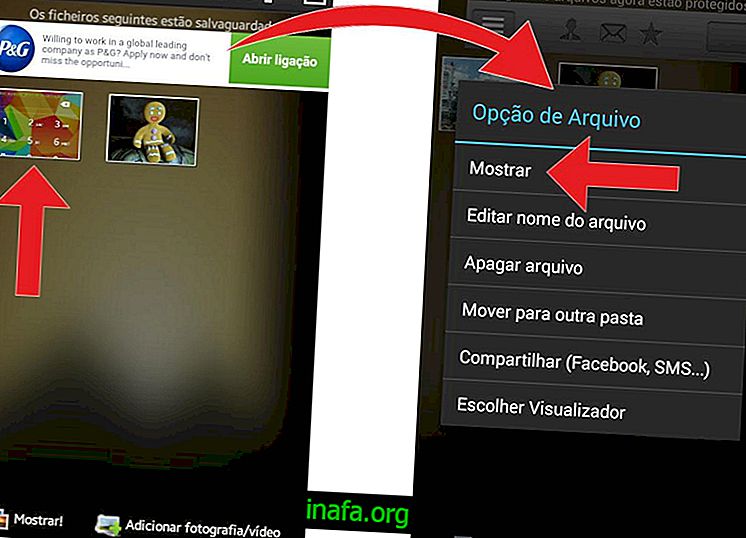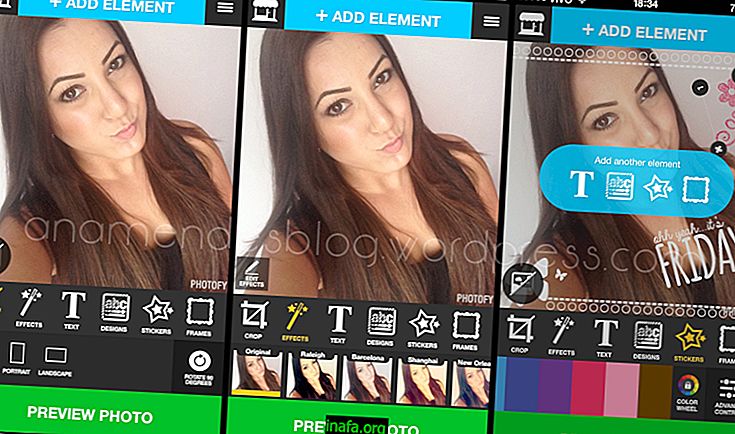10 Vinkkejä Windows 10: n nopeampaan käynnistykseen
Huolimatta sen suojausasetuksia koskevista pienistä kiistoista, Windows 10 on osoittautunut yhdeksi tehokkaimmista ja vakaimmista järjestelmistä, joita Microsoft on julkaissut vuosien varrella. Miljoonat ihmiset ovat jo ottaneet käyttöön uuden Windows-version tietokoneillaan ja oppivat mukauttamaan sitä, joten ei ole muuta kuin jakaa arvokkaita vinkkejä niille, jotka haluavat parantaa järjestelmän suorituskykyä entisestään.
Joten tänään meillä on luettelo parhaista vinkistä Windows 10: n käynnistämiseksi nopeammaksi ja tehokkaammaksi päivittäin. Katso se!
1. Poista käytöstä ohjelmat, jotka alkavat järjestelmästä

Sen lisäksi, että se on ärsyttävää joutua sulkemaan samat ohjelmat joka kerta, kun käynnistät tietokoneen, se myös hidastaa Windowsin käynnistysprosessia paljon hitaammin kuin sen pitäisi olla. Olet ehkä jo tajunnut, että joudut odottamaan hetken, jotta tietokoneesi todella toimii, koska myös nämä ohjelmat ovat käynnissä. Tämä ominaisuus on hyvin yleinen ohjelmistoissa, kuten Steam, Skype ja Spotify, jotka ovat erittäin suosittuja Windows-käyttäjien keskuudessa ja jotka jäävät huomaamatta asennuksessa.
Onneksi ominaisuuden poistaminen käytöstä on melko helppoa! Avaa vain tehtävähallinta (paina Ctrl Alt Del -näppäimiä samanaikaisesti), napsauta "Lisätietoja" ja valitse "Alusta" -välilehti. Siellä näet valtavan luettelon ohjelmistoista, jotka alkavat Windowsilla, mutta älä hälytä, koska monia niistä tarvitaan järjestelmän ja tietokoneen käyttöön. Mutta joukossa on monia itse asentamasi ohjelmia, jotka voidaan poistaa käytöstä ilman mitään ongelmia tietokoneen suorituskyvyn parantamiseksi. Napsauta vain haluamaasi ohjelmaa ja valitse vaihtoehto ”Poista käytöstä”. Melko helppoa, eikö niin ?!
2. Poista virukset ja haittaohjelmat
Se kuulostaa aika ilmeiseltä, etkö usko? Mutta valitettavasti kaikki eivät tiedä, että heidän tietokoneissaan voi olla piilotettuja viruksia tai haittaohjelmia, jotka häiritsevät järjestelmän suorituskykyä. Suosittelemme jo joitain tämän artikkelin parhaimmista Windows-viruksista Windowsille, joten voit jo valita yhden, jos et ole vielä asentanut sitä tietokoneellesi.
Tarkista niin pian kuin mahdollista perusteellinen tietokoneesi ja poista kaikki, mikä saattaa häiritä Windowsiasi. Laitekokemuksen parantamisen lisäksi varmistat myös tietosi ja tiedostojesi paremman yksityisyyden ja turvallisuuden.
3. Sammuta visuaaliset tehosteet
Tämä vinkki on enemmän niille, joilla on tietokoneita ja kannettavia tietokoneita, joissa on nöyrämmät asetukset, koska se poistaa käytännössä kaikki järjestelmän edistyneimmät grafiikka- ja animaatiotehosteet. Aloita napsauttamalla hiiren kakkospainikkeella Käynnistä-valikkoa ja valitsemalla uuteen ikkunaan Järjestelmä-vaihtoehto.
Napsauta "Advanced System Settings", valitse "Performance Options" ja napsauta "Adjust for best performance" -vaihtoehtoa. Näet, että kaikkia tämän asetuksen alapuolella olevan luettelon vaihtoehtoja ei ole valittu, mikä tarkoittaa, että kaikkia erityisiä animaatioita ei enää tapahdu. Jokapäiväisessä käytössä huomaat, että Windows ei näytä niin hyvältä kuin tavallisesti, mutta sen käynnistys ja suorituskyky paranevat huomattavasti.
Lue myös: Kansioiden ja tiedostojen piilottaminen Windowsissa
4. Ota pikakäynnistys käyttöön

Napsauta hiiren kakkospainikkeella Käynnistä-valikkoa ja valitse "Ohjauspaneeli". Valitse "Järjestelmä ja suojaus" -vaihtoehto, napsauta "Virranhallinta-asetukset" ja ota käyttöön "Ota pikakäynnistys käyttöön" -vaihtoehto, joka saattaa jo olla oletuksena käytössä joissain uudemmissa tietokoneissa ja kannettavissa tietokoneissa.
5. Vapauta kiintolevytilaa
Se voi tuntua vähän itsestään selvältä, mutta monet ihmiset unohtavat tosiasian, että mitä enemmän tukkeat tiedostoja ja ohjelmia kiintolevylle, sitä hitaammaksi tietokoneesta tulee. Yleensä lopuksi jätämme useita erityyppisiä tiedostoja ilman käyttöä PC: llä, mikä aiheuttaa vain tarpeetonta hitautta.
Joten milloin vain voit, tarkista kansiosi ja tiedostosi ja katso, mitä voidaan poistaa tai jopa siirtää pilvitallennuspalveluun. Mitä kevyempi kiintolevysi on, sitä nopeammin tietokoneesi saa.
Lue lisää: 7 parasta ohjelmaa Windowsin varmuuskopiointia varten
6. Lisää RAM-muistia
Tämä saattaa olla hiukan vaikeampi joillekin ihmisille, koska kaikki eivät halua käyttää rahaa pelkästään tehdäkseen tietokoneestaan ketterämmän, mutta se kannattaa harkita. Monissa kannettavissa ja tietokoneissa on vakiona yleensä 4 Gt RAM-muistia, mutta nykyajan ohjelmiin, sovelluksiin ja tarpeisiin tämä osoittautuu vähäiseksi joissain tapauksissa.
Parempi suorituskyky ja joustavuus Windows 10: n kanssa olisi hienoa tutkia enemmän tietokoneesi mallikohtaisista asetuksista ja pohtia, olisiko 6 Gt tai 8 Gt RAM-muistia parempi.
7. Puhdista järjestelmä ohjelmilla

Nämä ja muut ongelmat voidaan ratkaista erittäin hyödyllisillä ohjelmilla, kuten CCleaner (lataa se napsauttamalla tätä), joka voi puhdistaa tietokoneesi kaikki hyödytön asiat kokonaan. Tämä parantaa ehdottomasti tietokoneesi suorituskykyä.
8. Poista tarpeettomat ohjelmat
Aivan kuten älypuhelimiemme ja tablet-laitteidemme sovelluksissa, me myös täytämme tietokoneitamme ohjelmistoilla, joita emme käytä paljon tai jotka eivät tee paljon tulevaisuuden kannalta. Suurin ongelma tapahtuu, kun jätämme nämä ohjelmat yksinkertaisesti asennettuna ilman syytä. Tämä vie vain enemmän tilaa ja vaatii enemmän tietokoneelta, vaikka näitä ohjelmia ei koskaan käytetä useammin kuin kerran.
Siksi on erittäin tärkeää ja suositeltavaa, että varaat yhden päivän varata kaikki tietokoneellesi tällä hetkellä asennetut ohjelmistot ja poistaa ne, joita et enää käytä. Voit tehdä tämän siirtymällä "Ohjauspaneeli" (etsi vain tämä termi Windows 10 -hakukentästä) ja napsauttamalla "Poista ohjelman asennus". Näet luettelon kaikista tietokoneesi ohjelmista ja voit poistaa ne ilman ongelmia.
Lue myös: Pinta 3 Vs iPad Pro: Mikä on paras?
9. Korvaa kiintolevy SSD-levyllä
Olemme jo tehneet erittäin täydellisen artikkelin SSD-levyjen eduista verrattuna tavanomaisiin kiintolevyihin, mutta yhteenvetona voidaan todeta, että SSD on erittäin nopea ja kestävämpi kuin vanhemmat levyt. Tämä parantaa tietysti tietokoneesi ja Windowsin suorituskykyä ja ketteryyttä, kuten voit kuvitella.
Tietysti niin monet hyvät pisteet ovat kalliita ja SSD-asemat myyvät edelleen erittäin korkeilla hinnoilla verrattuna tavallisiin kiintolevyihin. Jos sinun on todella parannettava tietokoneesi suorituskykyä, saattaa olla aika harkita nykyaikaisempaa levyä.
10. Pidä Windows ajan tasalla

Tietenkin monet ihmiset pelkäävät päivityksiä heti, kun ne julkaistaan, koska ne saattavat aiheuttaa enemmän ongelmia kuin ratkaisuja. Joten suosittelemme, että odotat muutama päivä päivityksen julkaisemisen jälkeen ja etsi, onko käyttäjillä ongelmia liian monien käyttäjien kanssa, joten prosessista tulee turvallisempaa ja tiedät, päivittääkö se.
Piditkö vinkkistämme Windows 10: lle? Jätä kommentti sanomalla, toimiiko he sinulle ja jos Windows on jo nopeampi ja suorituskykyisempi!